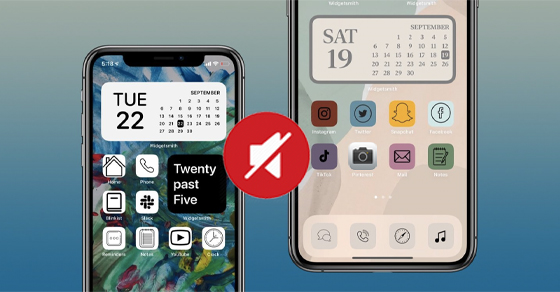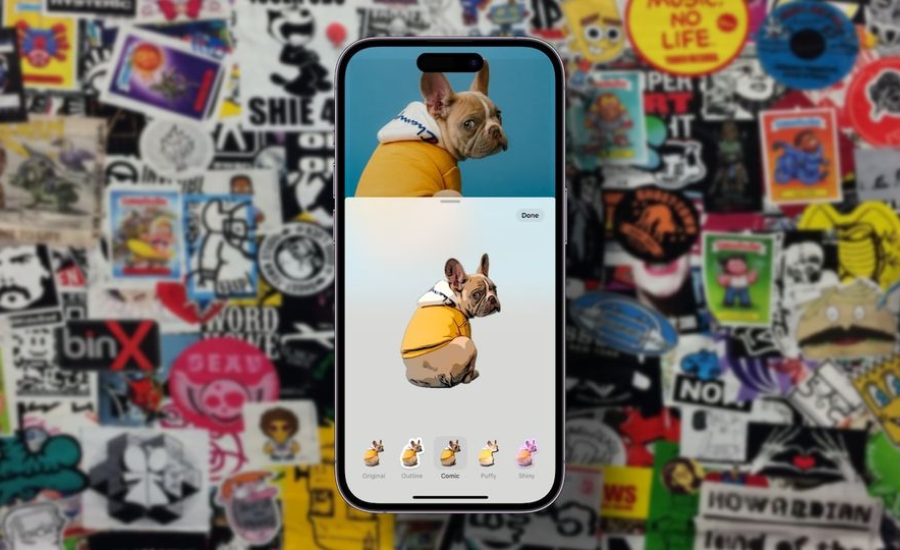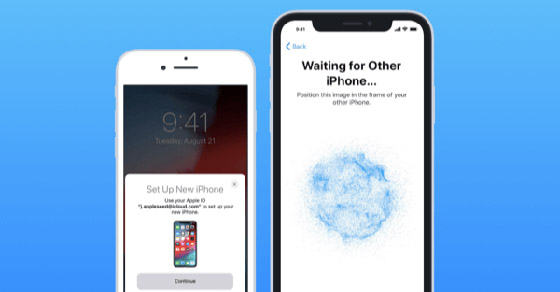Nếu bạn đang sử dụng điện thoại iOS thì chắc hẳn bạn đã không còn xa lạ gì với nút home ảo được Apple tích hợp sẵn trong iPhone và iPad. Vậy thì bạn đã biết cách bật tính năng này chưa? Nếu chưa thì hãy tham khảo bài viết dưới đây nhé!
Lợi ích của việc bật nút home ảo
- Giúp bạn thực hiện cử chỉ nhanh mà không cần sử dụng phím cứng.
- Bảo vệ phím Home vật lý bền hơn.
Cách mở nút home ảo trên iPhone đơn giản
Bật nút home ảo trên iOS 12 trở xuống
Bước 1: Đầu tiên bạn hãy vào Cài đặt.
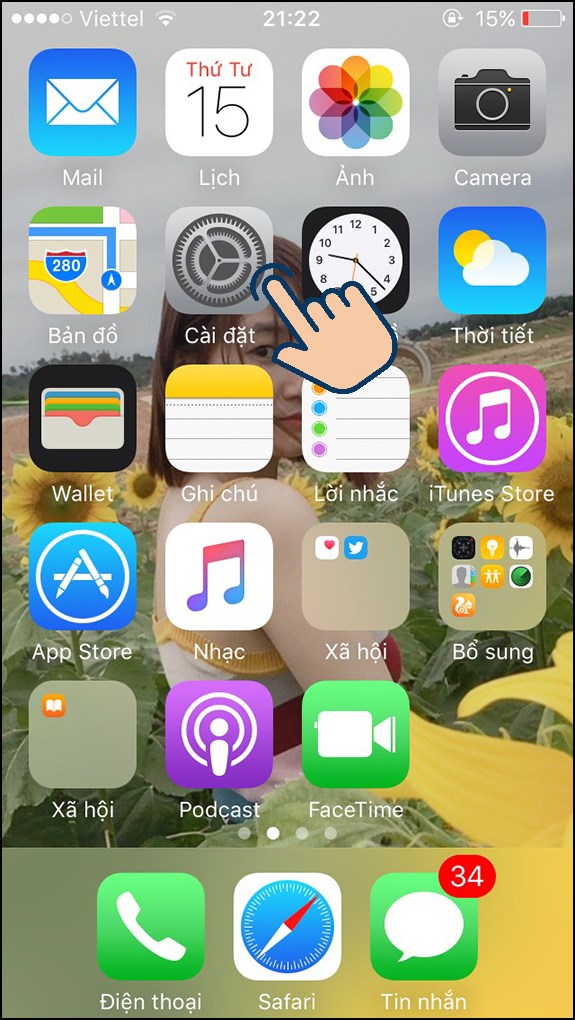
Bước 2: Sau đó bạn chọn vào Cài đặt chung.
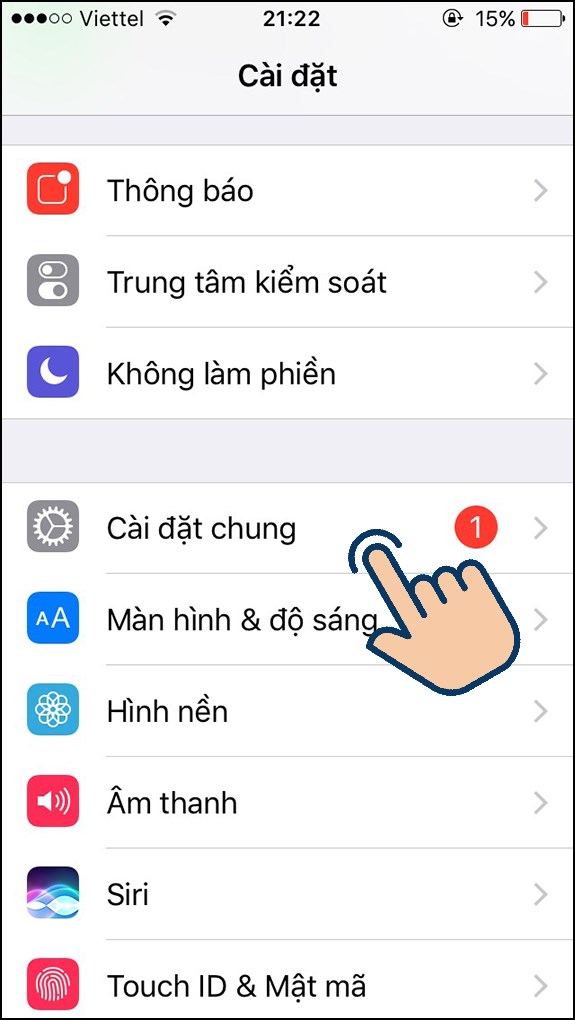
Bước 3: Tiếp theo vào Trợ năng.
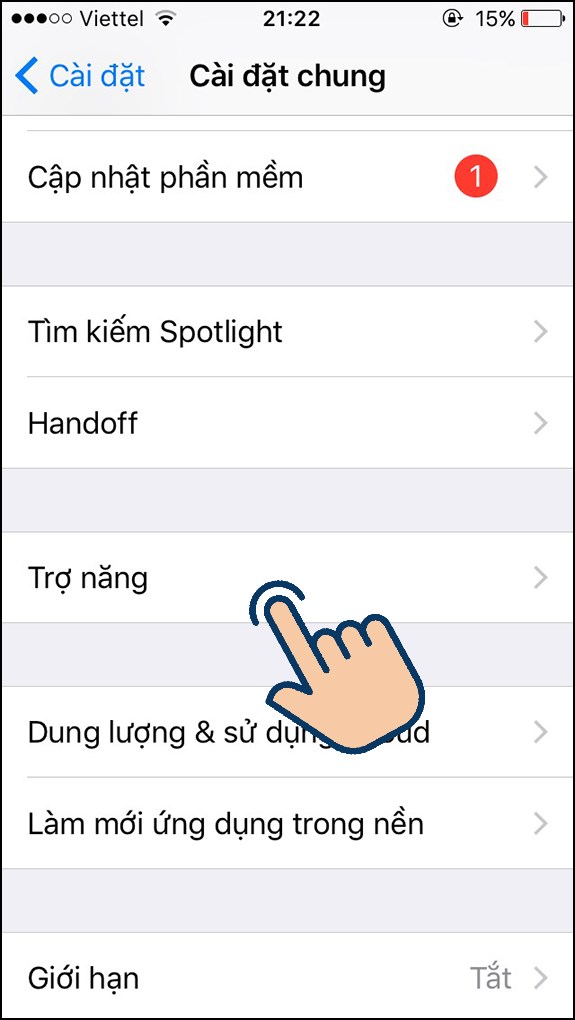
Bước 4: Bật AssistiveTouch để bật xuất hiện nút Home ảo.
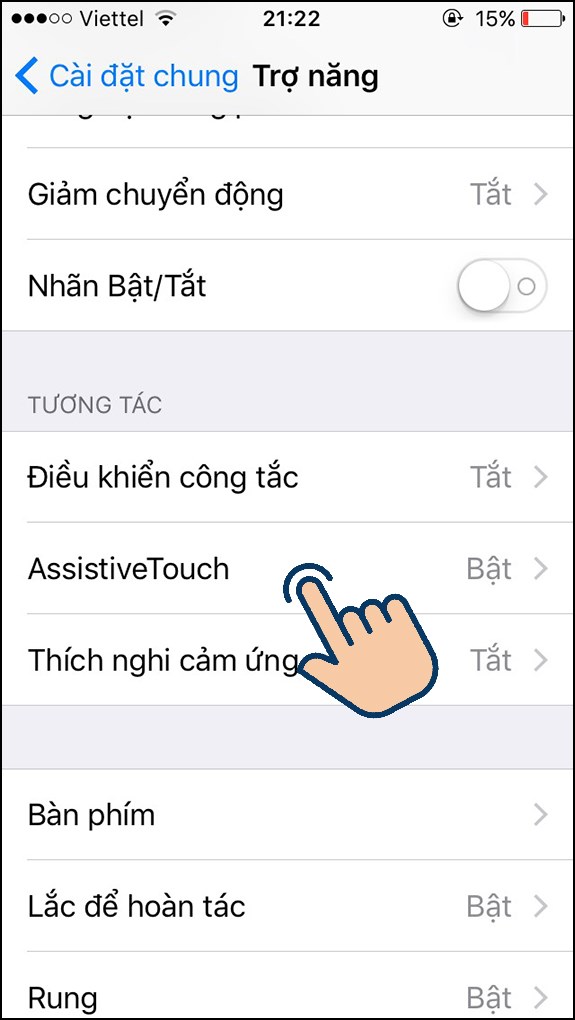
Bật phím home ảo trên iOS 13 trở lên
Bước 1: Đầu tiên bạn hãy vào Cài đặt.
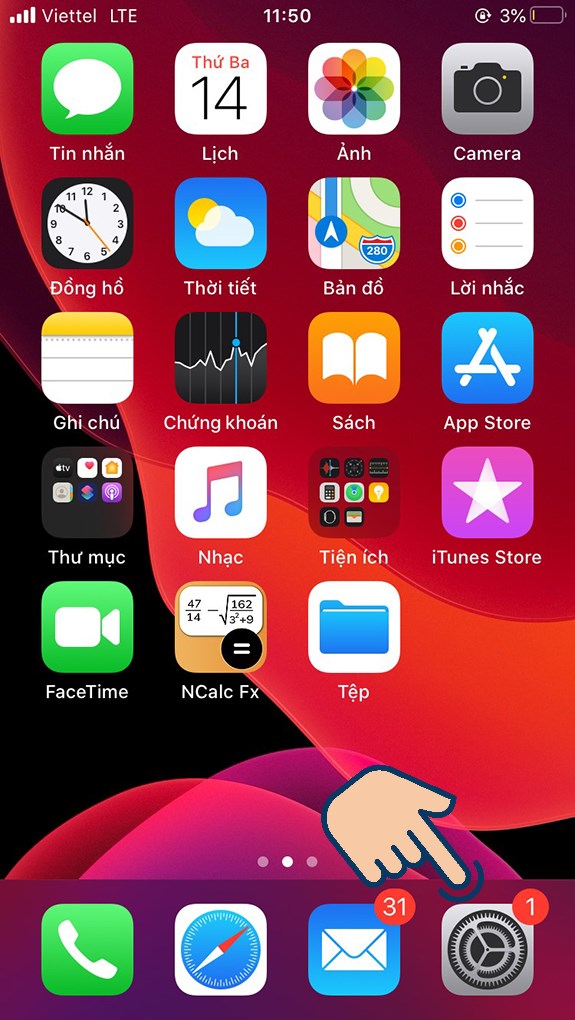
Bước 2: Tiếp theo chọn Trợ năng.
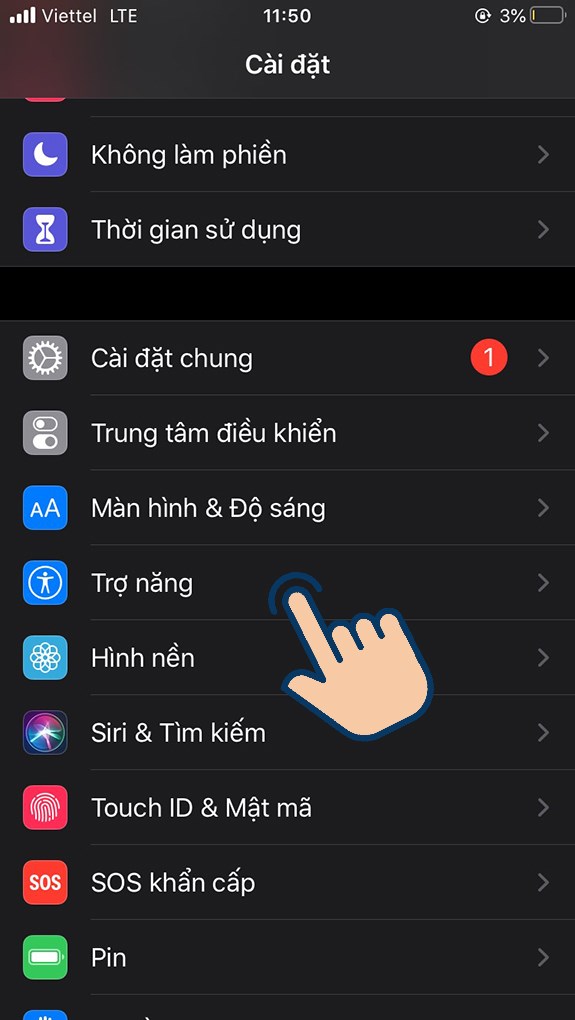
Bước 3: Chọn vào Cảm ứng.
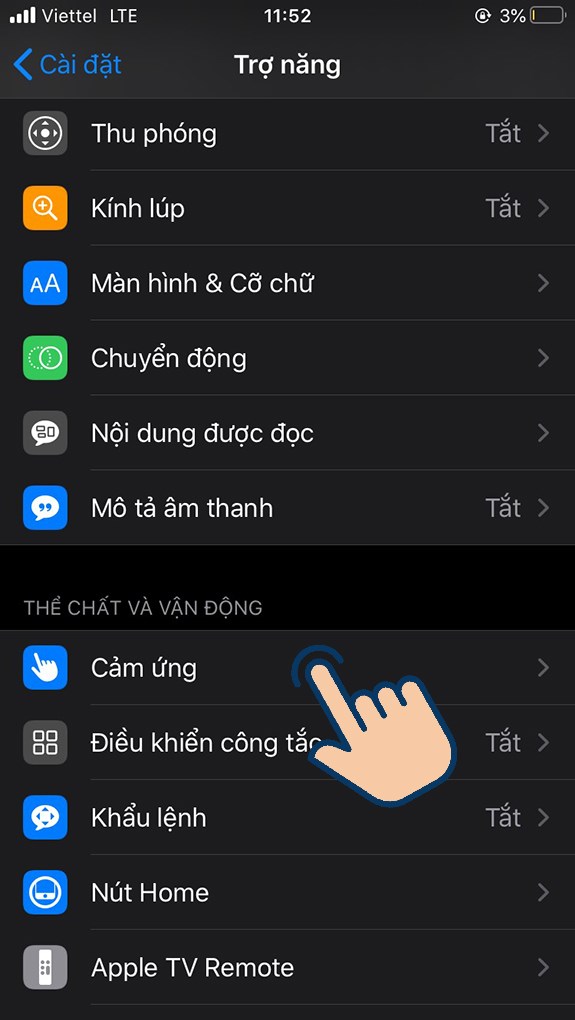
Bước 4: Bật AssistiveTouch để bật xuất hiện nút Home ảo.
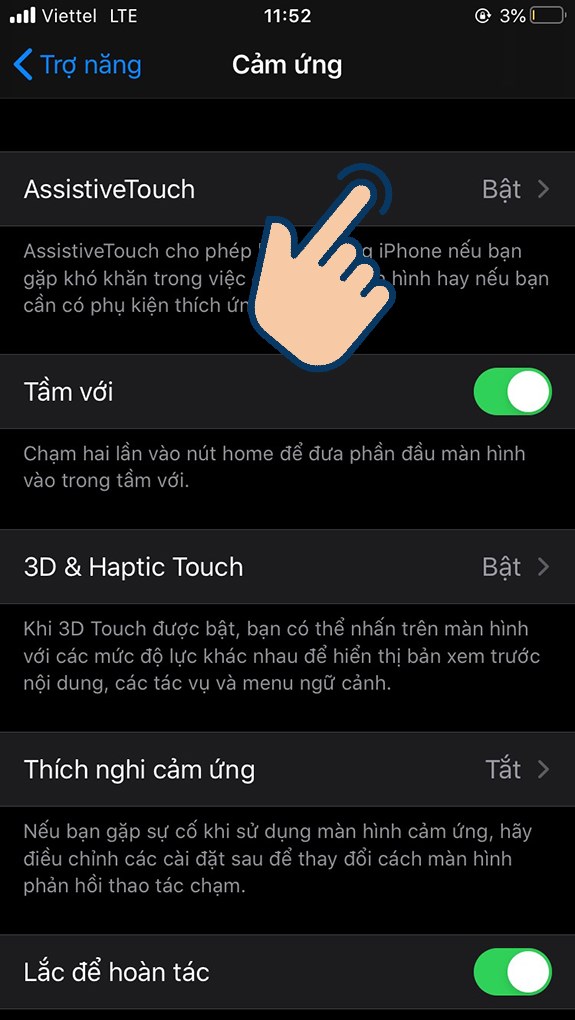
Mẹo để thiết lập nút home ảo
Bước 1: Đầu tiên tại giao diện AssistiveTouch. Bạn hãy Chọn Tùy chỉnh menu cao nhất.
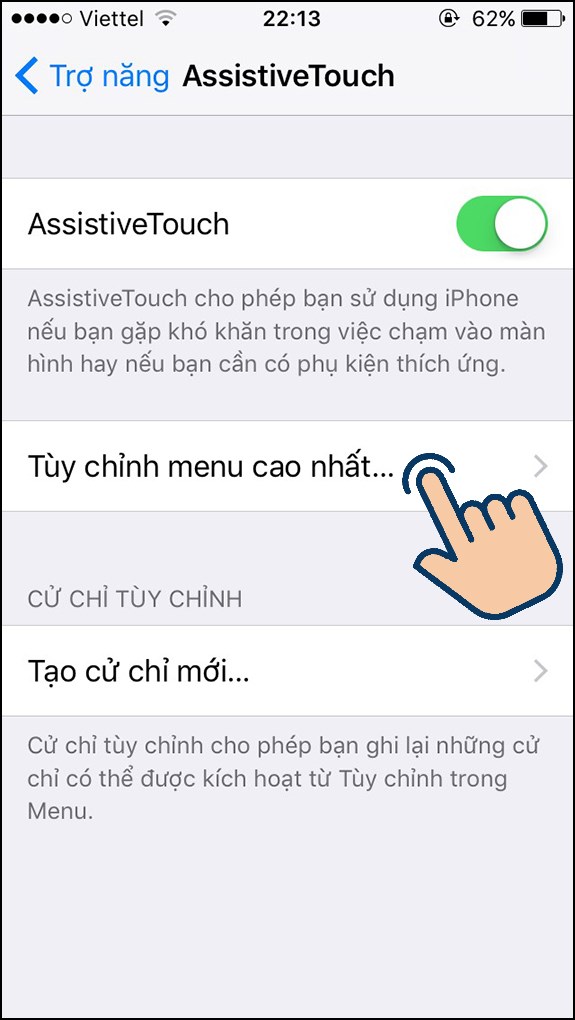
Bước 2: Chọn dấu (-) ,(+) để tăng, giảm các biểu tượng.
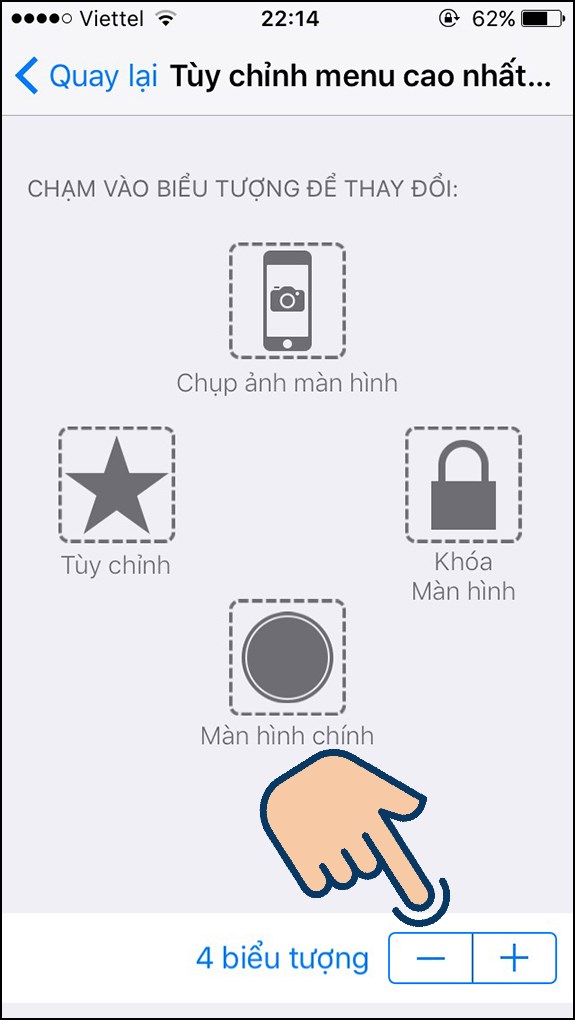
Lưu ý: Trên phím ảo home chỉ hỗ trợ tối đa 6 biểu tượng.
Bước 3: Chọn vào vị trí các biểu tượng để thay đổi. Sau đó chọn Xong.
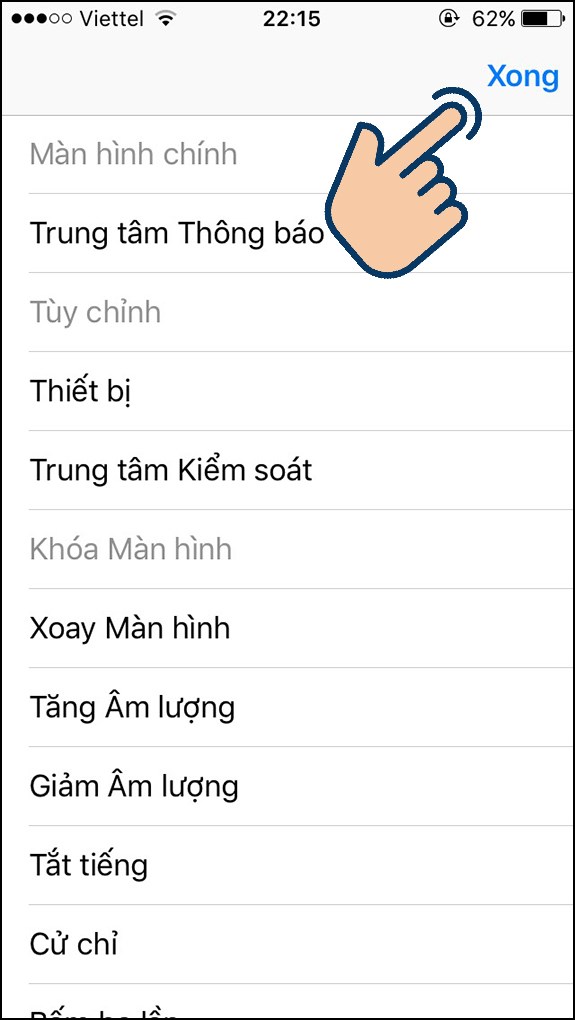
Sau khi tuỳ chỉnh xong bạn có thể kiểm tra trên nút home ảo xem có giống như bạn thiết lập không nhé.
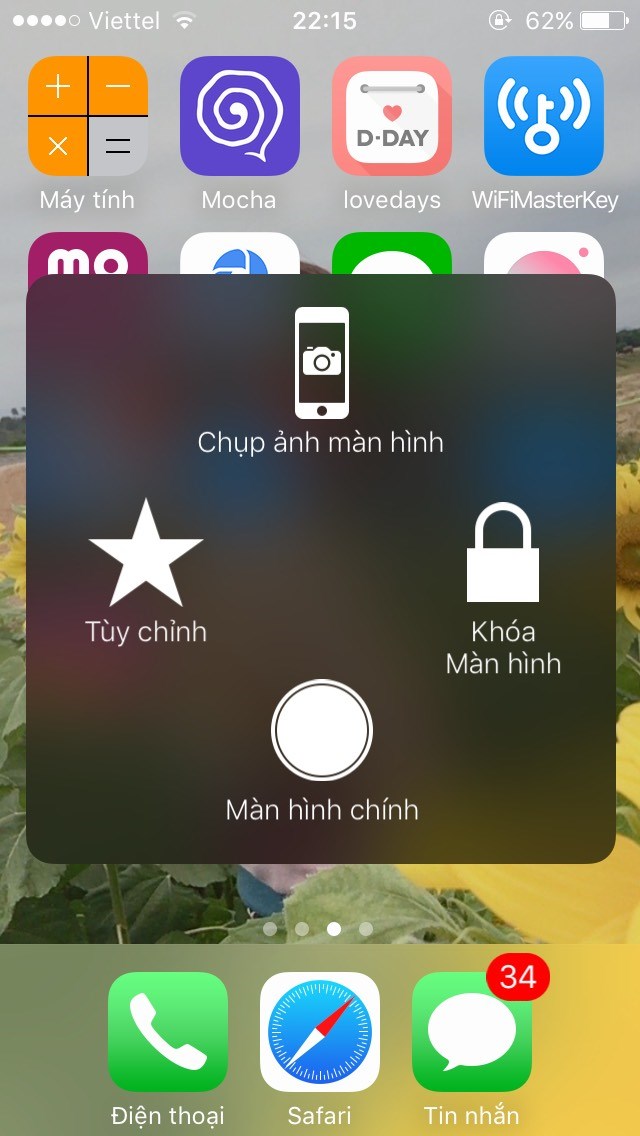
Tùy chỉnh độ mờ của nút home ảo
Bước 1: Nếu bạn muốn tùy chỉnh độ mờ của nút Home thì tại giao diện AssistiveTouch bạn hãy chọn Độ mờ khi không dùng.
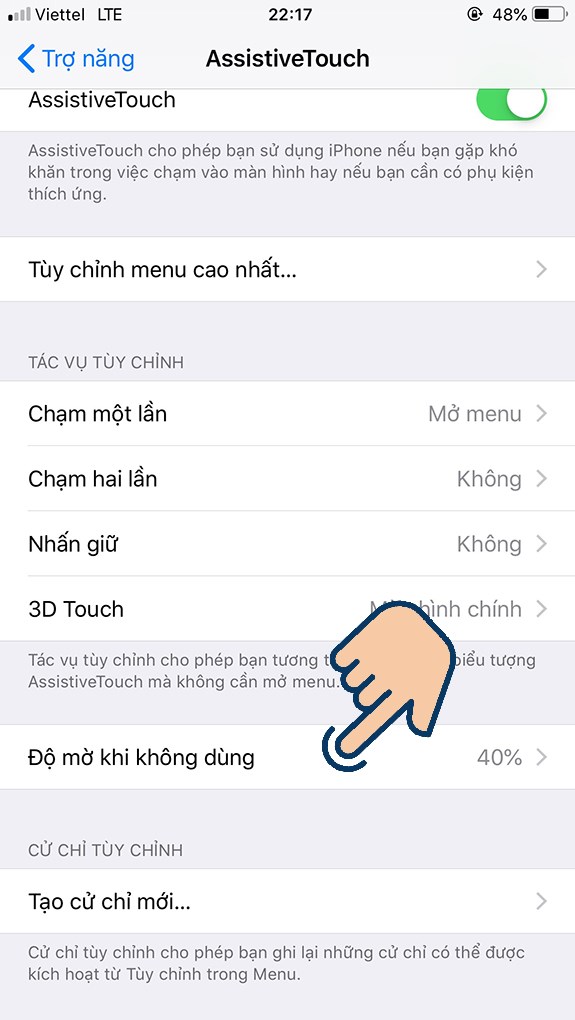
Bước 2: Điều chỉnh mức độ phần trăm theo ý của bạn.
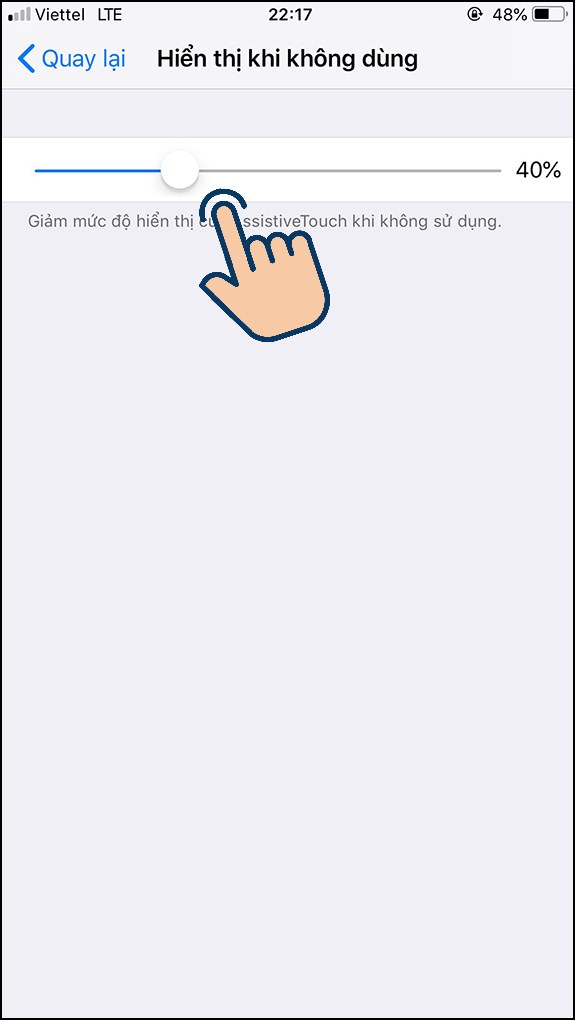
Như vậy, nút home ảo của bạn khi không dùng đến thì sẽ tự giảm độ sáng dần theo mức độ bạn đã điều chỉnh.
Như vậy là bạn đã có thể sử dụng iPhone của mình tiện lợi hơn, thao tác nhẹ nhàng với sự hỗ trợ của nút home ảo rồi. Chúc các bạn thành công